
Antes de gravar áudio no GarageBand no Mac
É possível gravar sua voz, um instrumento acústico ou qualquer outro som usando o microfone integrado do seu computador ou um microfone conectado ao seu computador. Grave o som de um microfone para uma trilha de áudio.
Antes de começar a gravar áudio, faça o seguinte:
Conecte um microfone, uma guitarra ou outro instrumento ao seu computador e certifique-se de que o microfone ou o instrumento está funcionando.
Selecione uma trilha áudio que deseja gravar ou adicione uma trilha de áudio. Certifique-se de ajustar a fonte de entrada, o nível de volume de entrada e a monitoração da trilha.
Defina a profundidade de bits da gravação, que é o número de bits digitais que cada amostra contém. Quanto maior a profundidade de bits, maior o alcance dinâmico dos dados de áudio.
Afine quaisquer instrumentos que você estiver gravando para garantir que suas gravações de áudio estejam afinadas com quaisquer instrumentos de software, amostras e gravações existentes em seu projeto.
Defina a fonte de entrada para a trilha
No GarageBand do Mac, selecione a trilha que deseja usar e clique no botão Smart Controls
 na barra de controles.
na barra de controles.Na área Ajustes de Gravação, clique no botão Entrada para alternar entre um canal de entrada estéreo e um canal de entrada Mono e escolha a fonte no menu local Entrada.
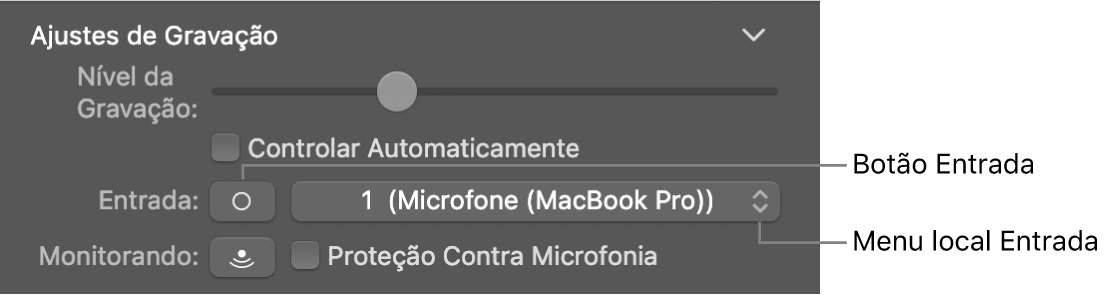
Ajuste o nível do volume de entrada para a fonte de som
No GarageBand do Mac, selecione a trilha que deseja usar e clique no botão Smart Controls
 na barra de controles.
na barra de controles.Na área Ajustes de Gravação, ajuste o controle Nível da Gravação.
Nota: se o controle do Nível da Gravação estiver esmaecido, não é possível alterar o volume de entrada no GarageBand. Em vez disso, ajuste o controle de volume no dispositivo conectado.
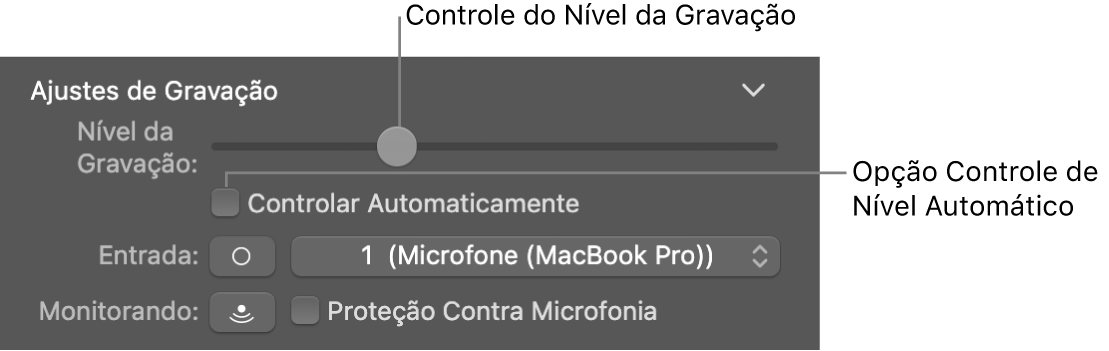
Você também pode selecionar a opção Controlar Automaticamente para ajustar automaticamente o nível de gravação. Ele diminui o nível para evitar microfonia e aumenta o nível se estiver muito baixo.
Ouça seu microfone ou instrumento à medida que toca e grava (monitoração)
No GarageBand do Mac, selecione a trilha que deseja usar.
Faça o seguinte:
Clique no botão Monitorização
 no cabeçalho da trilha.
no cabeçalho da trilha.Clique no botão Smart Controls
 na barra de controles e clique no botão Monitorização
na barra de controles e clique no botão Monitorização  na área de Ajustes de Gravação.
na área de Ajustes de Gravação.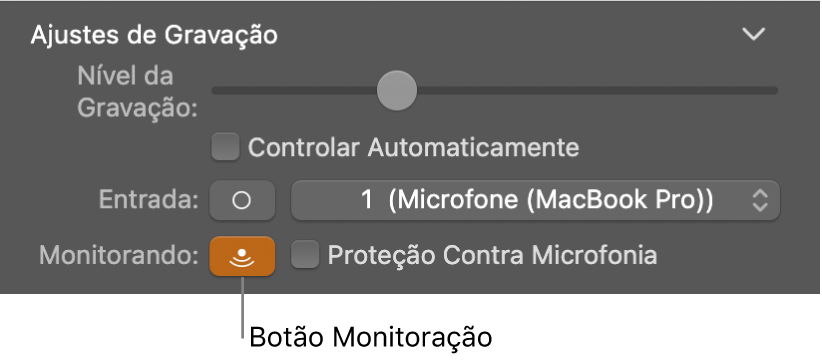
Dica: ative o botão Monitorização em uma trilha não selecionada para ouvir seu sinal de entrada sempre que selecioná-la.